Мій час¶
У меню Мій час додаток Вільний час міститься вся різноманітна інформація про вільний час для зареєстрованого користувача.
Це включає головну інф. панель Відпустка, яка відображає огляд різних залишків відпустки, а також запити на відпустку та її розподіл.
Дашборд¶
Усі користувачі мають доступ до Відпустка Інф. панель, першої сторінки, що з’являється після відкриття додатку Відпустка. До Інф. панель також можна отримати доступ у будь-який момент додатку, перейшовши до .
Відображається поточний рік, а поточний день виділено червоним колом.
Щоб змінити режим перегляду, натисніть кнопку Рік, щоб відкрити випадаюче меню. Потім виберіть День, Тиждень або Місяць, щоб відобразити календар у відповідному режимі перегляду.
Примітка
Щоб змінити відображені дати, натисніть значок (стрілка вліво) або (стрілка вправо) ліворуч від кнопки Рік. Вигляд календаря налаштовується з кроком вибраного вигляду.
Наприклад, якщо вибрано Рік, стрілки коригують вигляд на один рік.
Щоб скинути налаштування перегляду та включити поточну дату, натисніть кнопку Сьогодні.
Над календарем відображається зведення балансів відгулів користувача. Кожен тип відгулу, який було призначено, відображається в окремому полі зведення. У кожному зведенні зазначено тип відгулу, відповідну піктограму, поточний доступний баланс (у годинах або днях) та дату закінчення терміну дії (якщо застосовується).
Щоб переглянути повну інформацію про баланс відпустки, натисніть значок (знак питання) в кінці (ДНІ/ГОДИНИ) ДОСТУПНО у зведенні відпустки. Повна інформація відображається у спливаючому вікні, включаючи Розподілений час, Час нарахування (майбутній), Затверджений запланований час відпустки, Запланований час відпустки та поточний Доступний час відпустки.
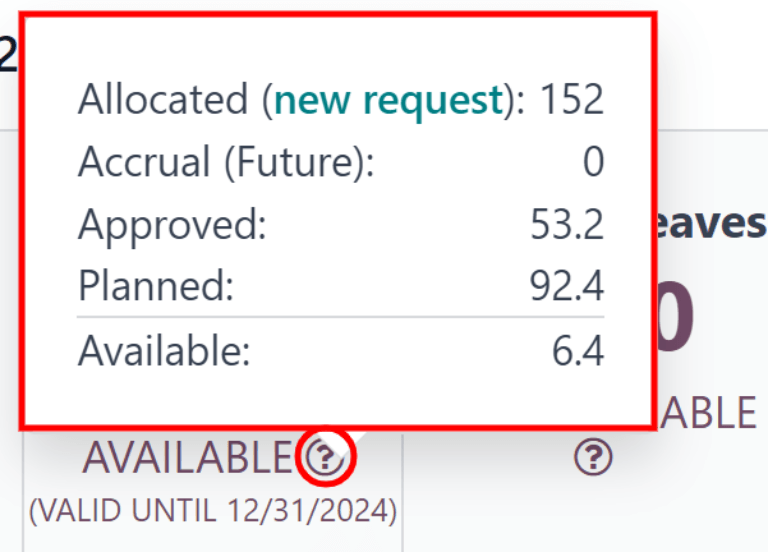
Користувач також може вибрати майбутню дату, щоб побачити приблизну кількість часу, який йому має нарахуватися до цього моменту. Праворуч від блоків зведення про відпустку є поле Баланс на (дата). Натисніть на дату, і з’явиться спливаюче вікно вибору календаря.
Примітка
Поле Баланс на (дата) відображається тільки, якщо користувач накопичує відпустку через плани нарахування.
Поточна дата – це дата, вибрана за замовчуванням. Перейдіть до потрібної дати, і Odoo відобразить залишки відпусток, які користувач повинен мати на цю дату. Це враховує всі заплановані та затверджені наразі відпустки. Щоб повернутися до поточної дати, натисніть кнопку Сьогодні праворуч від поля дати.
У правій частині календаря відображаються різні типи відгулів, кожен з яких має свій відповідний колір. Легенда пояснює, як представлені різні статуси запитів на відгул.
Підтверджені відпустки відображаються суцільним кольором. Запити на відпустки, які все ще перебувають на стадії Для затвердження, відображаються з білими смугами кольору. Запити на відпустки Відхилено мають дати, перекреслені лінією.
Колір для кожного запиту відповідає заданому набору кольорів з різними типами вільного часу, переліченими в розділі над Легенда.
Нові запити на відпустку можна зробити з Інф. панель. Натисніть кнопку Новий у верхньому лівому куті, і з’явиться спливаюче вікно Нова відпустка.
Нові запити на розподіл також можна зробити з Інф. панель. Натисніть кнопку Новий запит на розподіл, щоб запросити більше часу відпочинку, і з’явиться спливаюче вікно Новий розподіл.
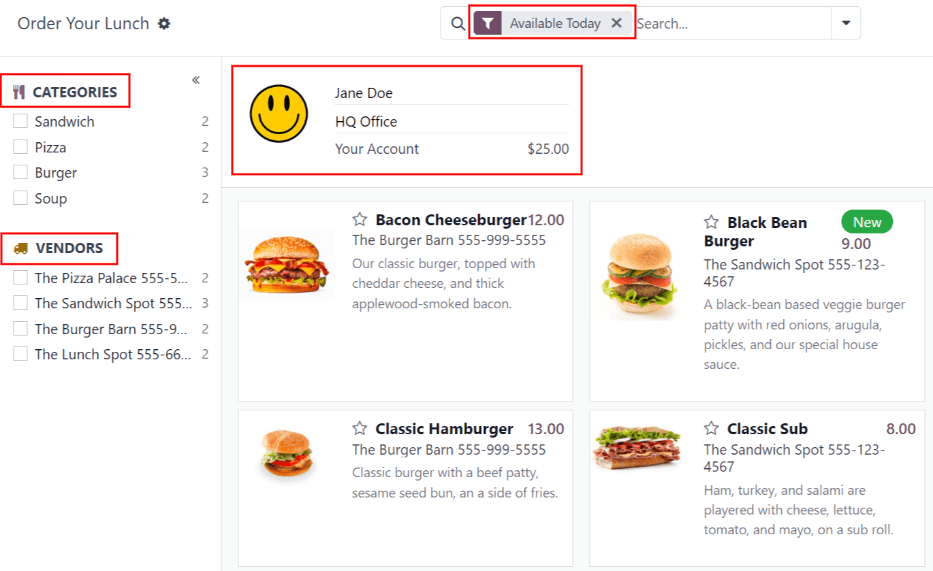
Мій вільний час¶
Щоб переглянути список усіх запитів на відпустку, перейдіть до . Тут усі запити на відпустку, як минулі, так і поточні, відображаються у вигляді списку.
Список містить таку інформацію для кожного запиту: Тип вільного часу, Опис, Дата початку, Дата завершення, Тривалість та Стан.
Новий запит на відпустку можна зробити з цього вікна. Натисніть кнопку Новий, щоб Запит на відпустку.
Мої розподіли¶
Щоб переглянути список усіх розподілів, перейдіть до . Усі розподіли та запитувані розподіли відображаються у вигляді списку.
Інформація, представлена на сторінці Мої розподіли, включає: Тип вільного часу, Опис, Сума, Тип розподілу та Стан.
Новий запит на розподіл також можна зробити з цього вікна. Натисніть кнопку Новий, щоб запитувати розподіл.